Редактирование типа и адреса ссылки
В этом разделе мы отредактируем адрес уже существующей ссылки на страницу оглавления документа. Ссылки можно редактировать в любое время – изменять область активации, внешний вид или действие ссылки.
Прежде всего изменим настройки программы Acrobat так, чтобы ссылки на другой документ открывались в новом окне программы Acrobat. В противном случае при открытии ссылки на другой документ текущий открытый документ будет закрываться.
- Выберите в меню команду Edit › Preferences (Правка › Предпочтения) (Windows) или Acrobat › Preferences (Acrobat › Предпочтения) (Mac OS) и в левой области окна выберите пункт General (Общие).
- Сбросьте флажок Open Cross-Document Links in Same Window (Открывать ссылки на документы в том же окне).
Когда параметр отменен, квадратик возле имени параметра пуст (не помечен галочкой). В этом уроке нам нужно отменить этот параметр (то есть сбросить флажок).
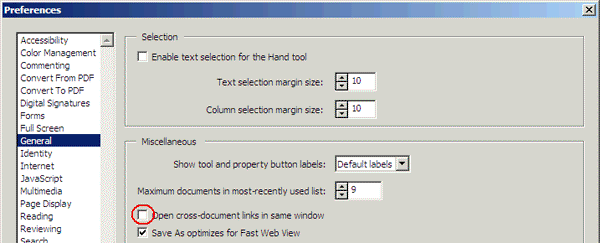
- Щелкните мышью на кнопке ОК, чтобы применить изменение. Теперь обратимся к ссылке, которую нужно отредактировать.
- Выберите, если нужно, инструмент Hand (Рука) и щелкните мышью на тексте Click here to go to the Table of Contents (Щелкните здесь для перехода к оглавлению), чтобы перейти к основному оглавлению.
- В оглавлении щелкните мышью на тексте ссылки Signing PDF Files (Подписание файлов PDF), чтобы проследовать по ссылке. (В системе Mac OS вам, возможно, придется сохранить и закрыть файл BGTitle.pdf).
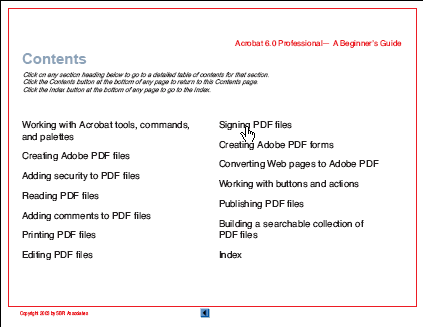
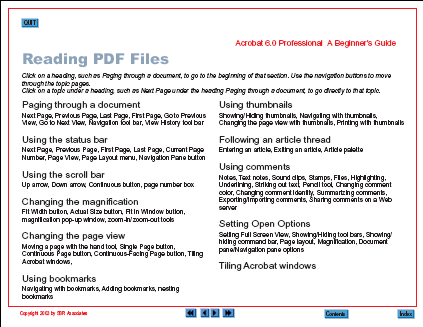
Как видите, ссылка открывает неверный раздел документа.
- Щелкните мышью на кнопке Previous View (Предыдущий вид) (
 ), чтобы вернуться на страницу оглавления.
), чтобы вернуться на страницу оглавления. Кнопка Previous View (Предыдущий вид) открывает предыдущий вид, даже если он находится в другом файле.
